在PowerPoint中自制幸运转盘.docx
《在PowerPoint中自制幸运转盘.docx》由会员分享,可在线阅读,更多相关《在PowerPoint中自制幸运转盘.docx(10页珍藏版)》请在冰豆网上搜索。
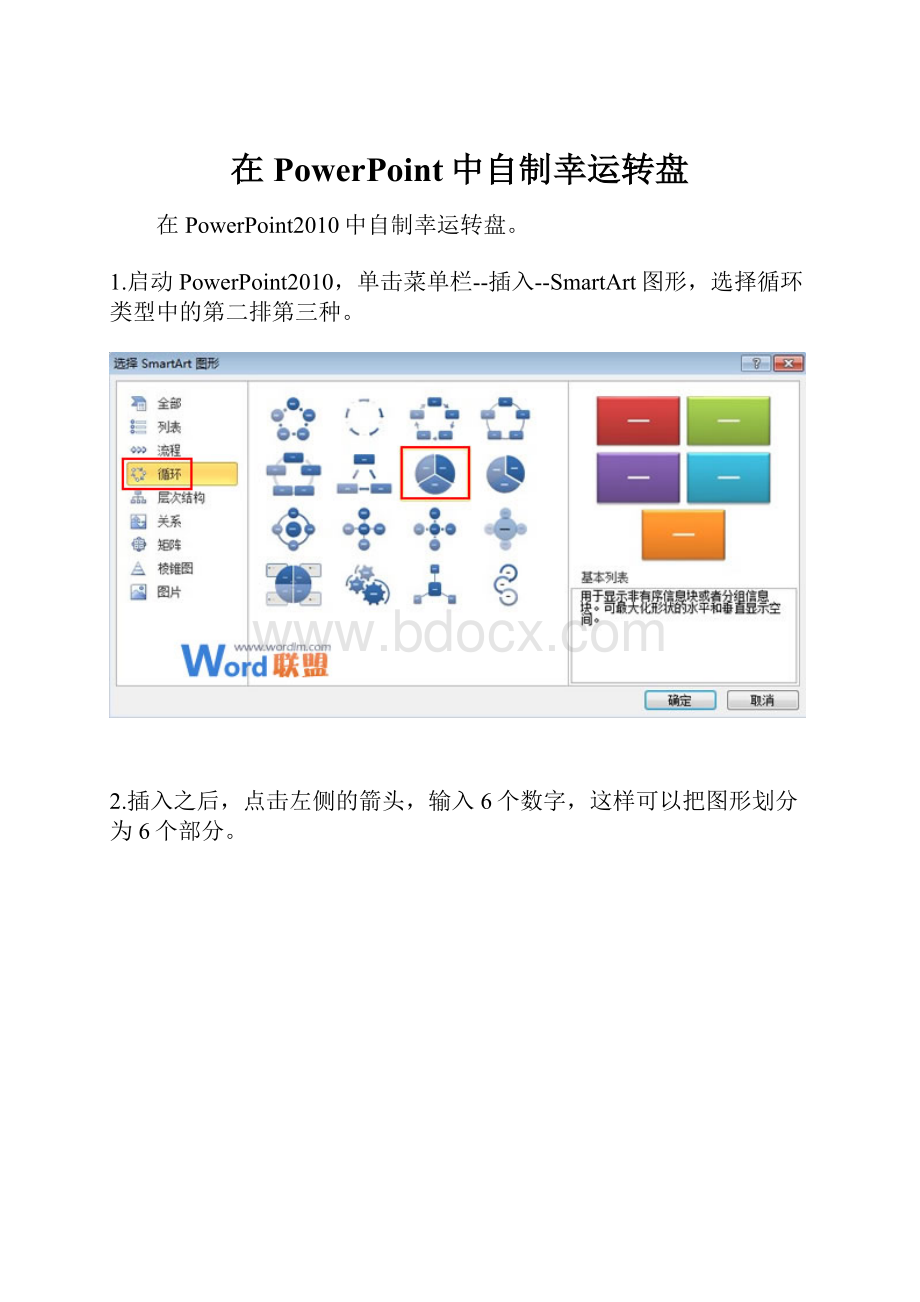
在PowerPoint中自制幸运转盘
在PowerPoint2010中自制幸运转盘。
1.启动PowerPoint2010,单击菜单栏--插入--SmartArt图形,选择循环类型中的第二排第三种。
2.插入之后,点击左侧的箭头,输入6个数字,这样可以把图形划分为6个部分。
3.右键单击外侧的边框,取消组合。
4.这样还不够,里面的图形也是如此操作,右击,选择取消组合。
5.删除不必要的部件,例如外框的弯形箭头就没必要保留下来。
然后单击绘图里面的圆形。
6.画一个圆,选中,单击开始--绘图--形状轮廓--无轮廓。
7.同理,也将形状填充改为白色。
8.再次插入一个圆形跟一个箭头,摆放一起,Ctrl键选中这2个部分,设置为无轮廓。
9.形状填充,我们可以选为淡蓝色,与其他部分颜色区分开来。
Ctrl+A全选形状,组合起来就成为一个整体了。
10.最后制作完成,大家可以看下面的样子。